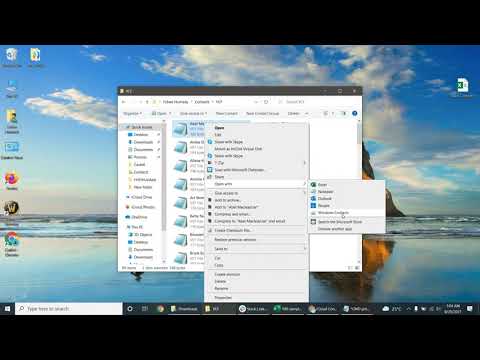
विषय
- दिशाओं
- एक CSV फ़ाइल परिवर्तित करना
- Microsoft Outlook में आयात करना
- जीमेल में आयात करना
- याहू पर आयात! मेल
- युक्तियाँ
यदि आपके पास एक CSV (कोमा सेपरेटेड वैल्यूज़) फ़ाइल में गिनी गई सूची है, तो आप इसका उपयोग vCards में कर सकते हैं। इस प्रकार की फ़ाइल एक साधारण पाठ दस्तावेज़ है जिसमें फ़ील्ड शामिल हैं, जैसे "व्यक्ति का नाम" और "फोन नंबर", और डेटा। VCards इलेक्ट्रॉनिक व्यवसाय कार्ड हैं जिन्हें आपके ईमेल में संग्रहीत किया जा सकता है। दोनों प्रारूप संपर्क सूचियों को बनाए रखने के लिए उपयोगी हैं। सौभाग्य से, आप आसानी से CSV फ़ाइल को vCard में बदल सकते हैं और इसे अपने ईमेल में आयात कर सकते हैं।
दिशाओं

-
अपने डेस्कटॉप या एक फ़ाइल प्रबंधक, जैसे कि एक्सप्लोरर, "मेरे दस्तावेज़" या "मेरा कंप्यूटर" पर जाएं। एक्सप्लोरर खोलने के लिए, "प्रारंभ" बटन पर राइट-क्लिक करें और "एक्सप्लोर करें" चुनें। "मेरे दस्तावेज़" या "मेरा कंप्यूटर" खोलने के लिए, "प्रारंभ" बटन पर क्लिक करें और उस सूची से विकल्प का चयन करें जिसका नाम उसी फ़ोल्डर में है जिसे आप एक्सेस करना चाहते हैं।
-
उस फ़ोल्डर पर जाएं जहां CSV फ़ाइल है। उस पर राइट-क्लिक करें और ड्रॉप-डाउन मेनू से "ओपन विथ" चुनें। सूची से एक पाठ संपादक का चयन करें, जैसे "नोटपैड," "वर्डपैड," या "एडिटपैड"। यदि संपादक सूचीबद्ध नहीं है, तो इसे चुनने के लिए "प्रोग्राम चुनें" पर क्लिक करें। CSV को एक पाठ संपादक में लोड किया जाएगा।
-
पाठ संपादक टूलबार से "फ़ाइल" और "इस रूप में सहेजें" का चयन करें फ़ाइल को तुरंत vCard प्रारूप में परिवर्तित करें। "सेव अस" डायलॉग बॉक्स दिखाई देता है।
-
कर्सर को "फ़ाइल नाम" टेक्स्ट फ़ील्ड में रखें। ".Vcf" फ़ाइल नाम के साथ एक्सटेंशन ".csv" को बदलें। उदाहरण के लिए: यदि वर्तमान फ़ाइल का नाम "list.contacts.csv" है, तो "listconcontact.vcf" में बदलें।
-
संवाद बॉक्स के निचले भाग पर "प्रारूप" विकल्प पर क्लिक करें और इसे "सभी फ़ाइलें" में बदल दें। "सहेजें" पर क्लिक करें।
एक CSV फ़ाइल परिवर्तित करना
-
सॉफ्टवेयर मुख्य मेनू से "फ़ाइल," "आयात और निर्यात," और "आउटलुक" का चयन करें। "आयात और निर्यात विज़ार्ड" प्रदर्शित किया जाएगा।
-
"आयात एक VCard फ़ाइल (* .vcf)" का चयन करें और "अगला" पर क्लिक करें।
-
चयन करें और vCard फ़ाइल को डबल-क्लिक करें। "VCARD फ़ाइल" संवाद बॉक्स प्रकट होता है। पिछले अनुभाग में सहेजे गए vCard स्थान पर नेविगेट करें (जैसे कि आपका "डेस्कटॉप" या "मेरे दस्तावेज़") और आयात करने के लिए फ़ाइल पर डबल-क्लिक करें।
Microsoft Outlook में आयात करना
-
अपने जीमेल अकाउंट में साइन इन करें। बाएं फलक में "संदेश" और "संपर्क" चुनें।
-
दाएँ फलक में "अधिक क्रियाएँ" और "आयात" चुनें।
-
"ब्राउज़ करें" बटन पर क्लिक करें और फिर अपने कंप्यूटर पर vCard फ़ाइल को डबल-क्लिक करें। "आयात" पर क्लिक करें।
जीमेल में आयात करना
-
अपने याहू खाते तक पहुँचें मेल। "संपर्क" टैब चुनें।
-
हेडर में "टूल" और "इम्पोर्ट" चुनें, जो "कॉन्टैक्ट्स" टैब के नीचे है।
-
"अन्य" का चयन करें। "एक डेस्कटॉप ईमेल प्रोग्राम" चुनें और "खोज" बटन पर क्लिक करें।
-
अपने कंप्यूटर की vCard फ़ाइल चुनें और खोलें और "जारी रखें" पर क्लिक करें।
-
उन संपर्कों का चयन करें जिन्हें आप आयात करना चाहते हैं और "आयात" बटन पर क्लिक करें।
याहू पर आयात! मेल
युक्तियाँ
- जब आप "फ़ाइल" मेनू में सीएसवी फ़ाइल खोलते हैं या फ़ाइल प्रबंधक में डबल-क्लिक क्षति होती है, तो इसमें अवांछित अल्पविराम शामिल हो सकते हैं। क्लीनर परिणामों का उत्पादन करने के लिए, "ओपन विथ" विकल्प का उपयोग करें।